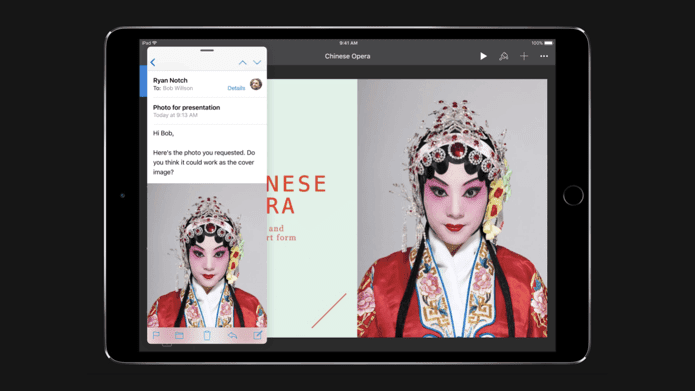Как почистить под клавиатурой MacBook: руководство
Клавиатура MacBook не требует много времени, чтобы испачкаться. От пыли в воздухе до крошек от ночных перекусов — клавиатура MacBook загрязнится.
Если вам нужно почистить клавиатуру вашего MacBook, мы вам поможем. От легкой чистки до удаления прилипшей грязи — вы скоро узнаете, как почистить клавиатуру вашего MacBook.
Программы для Windows, мобильные приложения, игры - ВСЁ БЕСПЛАТНО, в нашем закрытом телеграмм канале - Подписывайтесь:)
Как почистить клавиатуру MacBook?

Лучший и самый простой способ очистить клавиатуру MacBook — сжатым воздухом. Просто направьте воздух на клавиатуру, указывая на клавиши. Стремитесь специально к клавишам, под которыми, как вы знаете, есть грязь, но также пару раз проведите туда-сюда по клавиатуре.
Консервированный воздух избавляет от рыхлой грязи, такой как крошки, которые не дают клавишам опускаться до конца. Тем не менее, это мало что делает для прилипших остатков или жидкостей.
Для этого вам понадобится мягкая безворсовая ткань. Не используйте тряпку, от которой могут остаться торчащие нити, или бумажное полотенце, которое может развалиться.
Распространенной ошибкой людей является распыление на клавиатуру бытового чистящего средства, такого как Windex. Не делайте этого, потому что это может привести к повреждению.

Если вам нужен жидкий очиститель, используйте изопропиловый спирт, так как он быстро высыхает и не содержит мыла или красителей. Кроме того, наносите чистящее средство непосредственно на тряпку, а не на компьютер.
Прежде чем начать очистку, не забудьте выключить MacBook, потому что это предотвратит непреднамеренное внесение изменений в компьютер.
Обязательно беритесь за боковые стороны клавиш, когда протираете клавиатуру, так как именно здесь накапливаются остатки, из-за которых клавиши заедают.
В худшем случае вам, возможно, придется полностью снять ключи, чтобы удалить грязь и мусор из-под них.
Большие куски грязи не всегда выходят с сжатым воздухом, поэтому их нужно удалять вручную. Точно так же, если жидкость попала под клавиши, необходимо очистить и нижнюю часть затронутых клавиш.
Клавиши MacBook отрываются довольно легко, но для их правильного извлечения требуется некоторая техника. Возьмите небольшой инструмент, например медиатор, и вставьте его между клавишей и корпусом компьютера.
Затем осторожно подденьте ключ, пока он не выскочит. Оттуда вы можете очистить ключ и MacBook, прежде чем снова вставить ключ.
Чистка клавиатуры MacBook [Step-by-Step solution]
Ниже вы можете найти все методы и шаги по очистке клавиатуры MacBook, начиная с простой очистки от пыли и заканчивая полной разборкой.
1. Получите необходимые материалы

Прежде чем вы даже подумаете об уборке, вам нужно приобрести некоторые основные чистящие средства. Важно не пытаться импровизировать, потому что использование неправильных расходных материалов может повредить ваш MacBook.
Вот некоторые из предметов, которые вам понадобятся для следующих шагов:
- Изопропиловый спирт (не менее 70%, но лучше 99%).
- Безворсовая тряпка
- Консервированный воздух
- Вакуум
- Безворсовые ватные палочки
- Пластиковый инструмент (предпочтительно гитарный медиатор)
В случае, если вам интересно, как очистить экран MacBook, ознакомьтесь с этим руководством здесь…
2. Выдуйте пыль

Если у вас есть рыхлая грязь, такая как пыль и мелкие крошки, начните с того, что продуйте клавиатуру сжатым воздухом. Вы должны регулярно продувать клавиатуру, чтобы под ней не скапливалась пыль и грязь. Все, что вам нужно для этого метода, это баллончик со сжатым воздухом.
- Возьмите баллончик со сжатым воздухом.
- Поместите прилагаемую соломинку на банку.
- Полностью выключите компьютер.
- Наклоните банку под углом от 45 до 75 градусов и направьте ее на клавиатуру.
- Держите баллончик с соплом на расстоянии двух-трех дюймов от клавиатуры.
- Нажмите на курок сжатого воздуха, чтобы распылить его на клавиатуру.
- Продолжайте удерживать курок, перемещая насадку вокруг клавиатуры.
- Отпустите курок после того, как вы прошлись по всей клавиатуре, иначе вся грязь исчезнет.
- Если у вас нет сжатого воздуха, вы можете использовать пылесос со щеткой.
- Быстро проверьте, все ли клавиши работают правильно.
3. Сотрите грязь

Следующий способ очистки клавиатуры — протирание клавиш снаружи. Это хороший вариант, чтобы убрать липкость с клавиш. Чтобы удалить остатки, вам понадобится безворсовая тряпка, а также немного изопропилового спирта. Если вам кажется, что какие-то остатки пролились на боковые стороны клавиш, вы также можете использовать ватные палочки.
- Выключите Макбук.
- Аккуратно сотрите всю влагу с верхней части клавиш.
- Нанесите на тряпку небольшое количество изопропилового спирта.
- Аккуратно протрите клавиатуру тряпкой.
- Выявите проблемные клавиши и почистите их по мере необходимости.
- Если на боковой стороне клавиши есть остатки, используйте ватную палочку с небольшим количеством изопропилового спирта, чтобы очистить боковые стороны клавиш.
- После очистки подождите несколько минут, пока изопропиловый спирт высохнет.
- Снова включите MacBook и проверьте клавиши.
4. Очищающая жидкость

Для самой сильной грязи и разливов вам нужно снять отдельные ключи. Хорошей новостью является то, что клавиши снимаются довольно легко, но такая тщательная очистка занимает много времени. Лучший способ сделать это — снять только те ключи, которые нужно почистить. Для очистки жидкости под клавишами вам понадобится тряпка, изопропиловый спирт, ватные палочки и инструмент для снятия.
- Начните с выключения MacBook.
- Возьмите инструмент для подглядывания и вставьте его между ключом и корпусом MacBook.
- Аккуратно подденьте ключ вверх, пока он не выскочит.
- Вытрите любую жидкость как с клавиши, так и с корпуса MacBook.
- Нанесите немного изопропилового спирта на тряпку или ватную палочку.
- Тщательно протрите MacBook и нижнюю часть клавиатуры.
- Подождите несколько минут, пока MacBook и ключ высохнут.
- Вставьте клавишу обратно в клавиатуру.
- Включите MacBook и проверьте, все ли работает.
5. Отдельные клавиатуры

Многие люди предпочитают использовать более традиционную клавиатуру, а не встроенную в MacBook. Они явно разные, поэтому чистить их может быть немного сложнее. Автономные клавиатуры бывают двух видов: мембранные или механические.
В любом случае, их ключи являются съемными, поэтому вам не нужно беспокоиться об очистке. Apple также производит автономные мембранные клавиатуры. Клавиатура Apple очень похожа на клавиатуру MacBook, поэтому применимы описанные выше шаги. Точно так же вы можете использовать описанные выше шаги для всех ваших клавиатур, отличных от Mac.
Часто задаваемые вопросы
Есть ли способ почистить под клавишами на клавиатуре MacBook?
Да, вы можете снять пластиковый колпачок с клавиатуры, чтобы почистить его. Используйте пластиковый инструмент, чтобы вклиниться под него и осторожно нажимайте, пока он не оторвется. Тогда вы сможете легко почистить как нижнюю сторону клавиши, так и корпус MacBook.
Как почистить клавиатуру MacBook под клавишами без сжатого воздуха?
Сжатый воздух — самый простой способ убрать грязь из-под клавиш, потому что можно прицелиться небольшой струей. Однако пылесос с насадкой-щеткой тоже подойдет. Если у вас есть воздушный компрессор, вместо сжатого воздуха вы можете использовать обдувочный пистолет.
Как часто нужно чистить клавиатуру Mac?
Очевидно, вам следует почистить клавиатуру вашего MacBook, если она заметно загрязнится. Частота чистки зависит от того, насколько быстро он загрязняется. Но вы должны регулярно протирать колпачки клавиш и продувать клавиатуру сжатым воздухом. Вы должны чистить клавиатуру, когда вы чистите свой монитор.
Заключение
Как видите, почистить клавиатуру MacBook довольно просто. Но также стоит упомянуть, что иногда что-то идет не так.
Например, снять клавиши с клавиатуры кажется довольно простым делом, но они могут сломаться. Если один из них сломается, когда вы его удалите, не паникуйте, потому что вы можете получить замену в Интернете.
Но одна из самых распространенных ошибок, которую совершают люди при чистке клавиатуры, — это распыление случайного чистящего средства непосредственно на клавиатуру.
Никогда не распыляйте какие-либо жидкости непосредственно на электронное устройство, поскольку это может привести к его повреждению. Вместо этого нанесите чистящее средство на тряпку или ватную палочку, а затем протрите устройство.
Будьте особенно осторожны, если на клавиатуру пролилась жидкость. Быстро вытрите его тряпкой и выключите компьютер. Затем снимите ключи, чтобы почистить и осмотреть MacBook.
Всегда убедитесь, что вы работаете с выключенным компьютером и дайте ему полностью высохнуть.
Программы для Windows, мобильные приложения, игры - ВСЁ БЕСПЛАТНО, в нашем закрытом телеграмм канале - Подписывайтесь:)